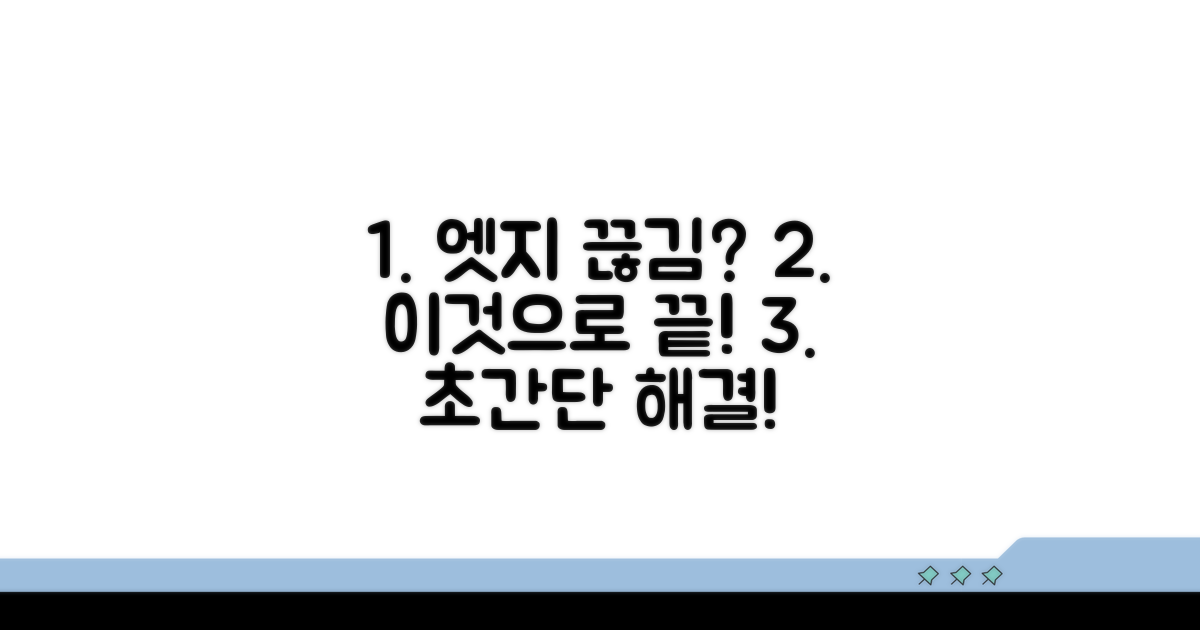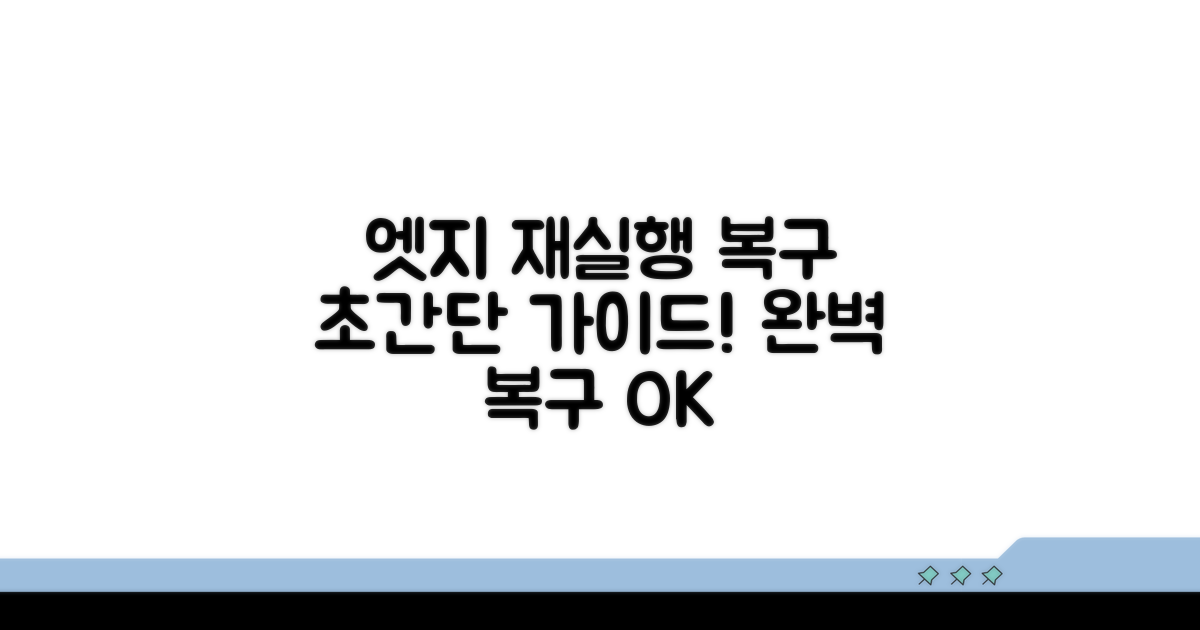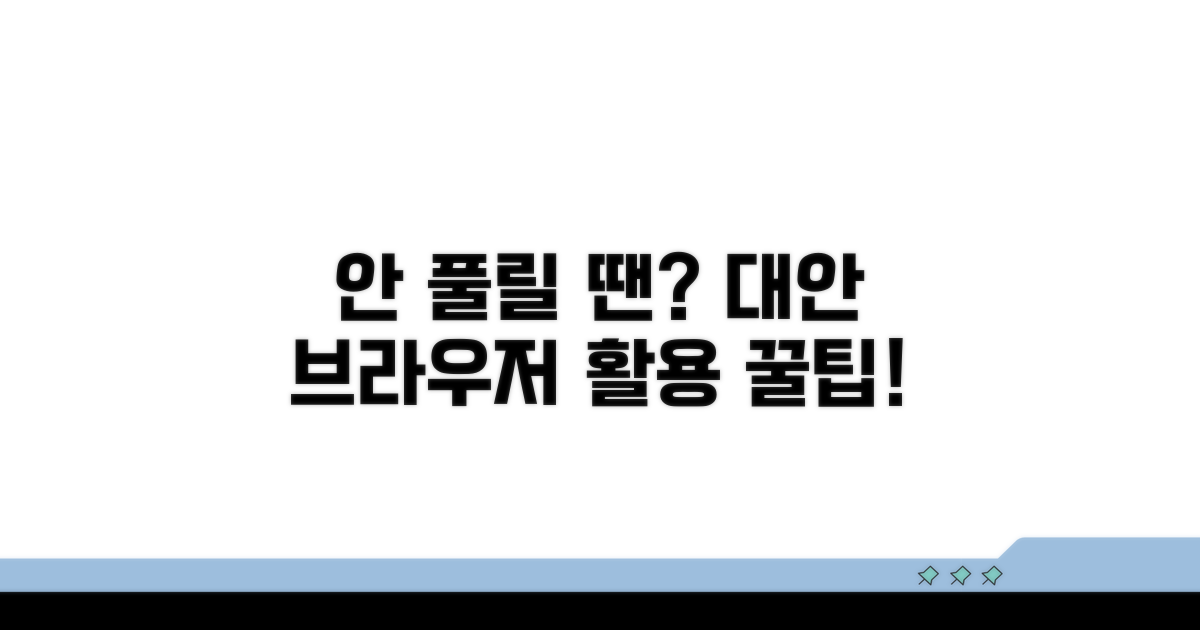엣지 브라우저 응답없음 해결 | 마이크로소프트 엣지 먹통 현상 때문에 답답하셨죠? 갑자기 멈춰버린 엣지 때문에 중요한 작업을 못 하고 있다면, 이 글에서 바로 해결 방법을 확인하실 수 있습니다.
인터넷에는 수많은 해결법이 있지만, 어떤 것이 효과적인지 일일이 찾아보기 어렵고 시간이 오래 걸립니다.
가장 확실하고 빠르게 엣지 먹통 문제를 해결할 수 있는 방법을 엄선하여 알려드리니, 이 글 하나로 모든 궁금증을 해결하고 다시 쾌적하게 인터넷을 즐기세요.
엣지 먹통 원인과 증상 진단
마이크로소프트 엣지 브라우저가 갑자기 멈추거나 응답이 없을 때, 정말 당황스러우셨죠? 이런 엣지 먹통 현상은 여러 가지 이유로 발생할 수 있습니다. 원인을 정확히 파악하면 해결도 빨라집니다.
엣지 브라우저 응답없음의 가장 흔한 원인 중 하나는 쌓인 임시 파일이나 캐시 데이터입니다. 마치 컴퓨터에 불필요한 짐이 쌓이면 느려지는 것처럼, 브라우저도 마찬가지입니다. 예를 들어, 수개월간 쌓인 캐시 데이터는 1GB를 훌쩍 넘기기도 합니다.
다른 주요 원인으로는 설치된 확장 프로그램과의 충돌을 들 수 있습니다. 인기 있는 확장 프로그램인 ‘AdBlock Plus’나 ‘Grammarly’ 등이 때로는 엣지 자체의 정상적인 작동을 방해할 수 있습니다. 특정 웹사이트 접속 시에만 문제가 발생한다면, 해당 웹사이트의 코드가 엣지와 호환되지 않을 가능성도 있습니다.
엣지가 완전히 멈춰 아무것도 할 수 없는 상태인지, 아니면 특정 페이지만 로딩이 안 되거나 느린지 증상을 구분하는 것이 중요합니다. 만약 엣지가 켜지지 않는다면, 엣지 자체의 파일이 손상되었을 가능성을 우선적으로 의심해볼 수 있습니다.
또한, 컴퓨터의 RAM(메모리) 부족도 엣지 먹통의 원인이 될 수 있습니다. 일반적으로 웹 서핑 시 4GB 이상, 여러 탭을 열고 동영상 시청까지 한다면 8GB 이상의 RAM을 권장합니다. RAM이 부족하면 엣지를 포함한 모든 프로그램이 버벅거릴 수 있습니다.
| 증상 | 의심 원인 | 점검 항목 |
| 엣지 실행 불가 | 파일 손상, 시스템 충돌 | 엣지 재설치, 시스템 파일 검사 |
| 특정 페이지만 느림/멈춤 | 확장 프로그램 충돌, 웹사이트 오류 | 확장 프로그램 비활성화, 다른 브라우저 테스트 |
| 전반적인 느림/멈춤 | 캐시/임시파일 과다, RAM 부족 | 캐시 삭제, 백그라운드 프로그램 종료 |
핵심: 엣지 브라우저 응답없음 문제는 비교적 간단한 조치로 해결되는 경우가 많으니, 당황하지 말고 차근차근 점검해보세요.
- 임시 파일/캐시: 브라우저 성능 저하의 주범
- 확장 프로그램: 편리하지만 때로는 말썽
- 컴퓨터 리소스: RAM 부족은 만병의 근원
가장 빠른 엣지 응답없음 해결법
엣지 브라우저 응답없음 현상은 작업 효율을 크게 떨어뜨립니다. 몇 가지 심화된 해결책을 통해 빠르게 정상화하는 방법을 알려드립니다.
오래된 캐시나 쿠키 데이터가 문제를 일으키는 경우가 많습니다. 엣지 설정에서 ‘개인 정보, 검색 및 서비스’ 항목으로 이동하여 ‘검색 데이터 지우기’를 선택하세요. ‘지금 검색 데이터 지우기’에서 ‘모든 시간’을 선택하고 ‘쿠키 및 기타 사이트 데이터’와 ‘캐시된 이미지 및 파일’을 포함하여 삭제하는 것이 효과적입니다. 이 과정은 일반적으로 2-5분 내외로 소요됩니다.
설치된 확장 프로그램이 엣지 브라우저 먹통 현상의 원인일 수 있습니다. 엣지 주소창에 edge://extensions/를 입력하여 설치된 확장 프로그램 목록을 확인하세요. 최근에 설치했거나 의심되는 확장 프로그램을 하나씩 비활성화하면서 엣지 브라우저를 재시작하여 문제를 해결할 수 있습니다. 모든 확장 프로그램을 비활성화해도 문제가 지속된다면 다른 원인을 찾아야 합니다.
앞선 방법으로도 해결되지 않는다면, 엣지 브라우저를 초기화하는 것을 고려해 볼 수 있습니다. 엣지 설정의 ‘설정 초기화’ 메뉴에서 ‘설정을 기본값으로 복원’을 선택하면 됩니다. 이 과정은 북마크, 방문 기록 등 일부 데이터는 유지되지만, 설정과 확장 프로그램은 초기화됩니다. 마이크로소프트 엣지 응답없음 해결을 위한 마지막 단계로 시도해 볼 수 있습니다.
정확한 엣지 브라우저 응답없음 해결을 위해 위의 단계들을 차례대로 시도해 보시길 권장합니다.
단계별 엣지 재실행 및 복구 방법
실제 실행 방법을 단계별로 살펴보겠습니다. 각 단계마다 소요시간과 핵심 체크포인트를 포함해서 안내하겠습니다.
시작 전 필수 준비사항부터 확인하겠습니다. 엣지 브라우저 응답없음 현상이 발생했을 때, 복구를 위해 필요한 항목들을 미리 점검해야 합니다.
가장 먼저, 컴퓨터의 안정적인 전원 연결과 인터넷 환경이 정상적인지 확인하는 것이 중요합니다. 또한, 백신 프로그램이 엣지 실행을 방해하지 않는지도 점검해야 합니다.
| 단계 | 실행 방법 | 소요시간 | 주의사항 |
| 1단계 | 엣지 강제 종료 | 1-2분 | 작업 관리자에서 ‘msedge.exe’ 프로세스 모두 종료 |
| 2단계 | 엣지 업데이트 확인 | 3-5분 | 설정 > Microsoft Edge 정보에서 최신 버전 업데이트 |
| 3단계 | 캐시 및 쿠키 삭제 | 5-10분 | 설정 > 개인 정보, 검색 및 서비스 > 검색 데이터 지우기 |
| 4단계 | 엣지 재설치 | 15-30분 | 기존 엣지 제거 후 공식 홈페이지에서 재다운로드 |
각 단계에서 놓치기 쉬운 부분들을 구체적으로 짚어보겠습니다. 마이크로소프트 엣지 먹통 현상 해결을 위해 꼼꼼히 따라해야 합니다.
캐시와 쿠키 삭제 시, ‘모든 시간’을 선택하는 것이 효과적입니다. 간혹 특정 기간만 삭제하면 문제가 지속될 수 있습니다.
체크포인트: 각 단계 후 엣지를 다시 실행하여 문제가 해결되었는지 즉시 확인하세요.
- ✓ 강제 종료: 작업 관리자에서 ‘msedge.exe’ 관련 모든 프로세스를 종료해야 함
- ✓ 업데이트: 자동 업데이트가 꺼져 있다면 수동으로 최신 버전 확인
- ✓ 데이터 삭제: ‘모든 시간’ 범위로 설정하여 삭제해야 효과적
- ✓ 재설치: 기존 데이터 손실 방지를 위해 중요한 정보는 미리 백업
해결 안 될 때 대안 브라우저 활용
인터넷 서핑 중 갑자기 엣지 브라우저가 응답없음 상태가 되거나 먹통이 되는 상황, 당황스럽지만 미리 알아두면 대처하기 쉬운 실제 함정들을 알려드릴게요.
특히 처음 엣지 브라우저를 사용하거나 설정 변경 후 이런 현상이 자주 발생합니다. 몇 가지 구체적인 상황을 통해 살펴보겠습니다.
온라인 쇼핑몰 결제 단계에서 페이지 로딩이 멈추거나, 정부 민원 서비스 이용 시 오류가 발생하는 경우입니다. 간혹 오래된 액티브X나 특정 플러그인 충돌로 인해 이런 문제가 생기기도 합니다. 이럴 때는 엣지 브라우저 설정을 초기화하거나, 임시 파일을 삭제하는 것이 효과적입니다.
새로운 브라우저를 사용하면서 예상치 못한 비용이 발생할 수 있다는 점은 생소하게 들릴 수 있습니다. 하지만 엣지 브라우저와 관련된 특정 상황에서는 고려해볼 만한 부분입니다.
만약 엣지를 통해 유료 서비스를 이용하거나, 특정 소프트웨어 구매 시 제휴 할인이 적용되는 경우를 생각해볼 수 있습니다. 엣지 브라우저 자체는 무료이지만, 이를 통해 접근하는 서비스에서 숨겨진 수수료나 프로모션 기간 종료 후 발생하는 요금 상승 등이 있을 수 있습니다. 300만원 상당의 소프트웨어 구매 시, 엣지 제휴 할인이 10%라면 30만원 절약 가능하지만, 할인 기간을 놓치면 해당 금액만큼 손해 보는 셈입니다.
⚠️ 프로모션 함정: 엣지 브라우저를 통해 제공되는 특정 쿠폰이나 할인 코드는 기간 한정이거나 선착순인 경우가 많습니다. 혜택이 있다고 해서 바로 사용하지 않으면 날아가 버릴 수 있습니다.
- 데이터 동기화 오류: 다른 기기에서 사용하던 설정이나 북마크가 제대로 동기화되지 않아 불편을 겪을 수 있습니다.
- 확장 프로그램 호환성: 크롬에서 잘 작동하던 확장 프로그램이 엣지에서는 오류를 일으킬 수 있습니다.
- 업데이트 오류: 자동 업데이트 설정 오류로 인해 최신 버전이 설치되지 않아 기능 오류가 발생하는 경우가 있습니다.
- 개인정보 유출 위험: 보안 설정이 느슨할 경우, 쿠키나 캐시 파일에 민감한 정보가 남아있을 수 있습니다.
엣지 오류 재발 방지 팁
엣지 브라우저 응답없음 문제는 예측 불가능한 순간에 발생할 수 있습니다. 재발을 방지하려면 근본적인 원인 파악과 함께 시스템 환경을 최적화하는 것이 중요합니다.
일반 사용자들은 잘 알지 못하는 고급 팁을 활용하면 엣지 브라우저 먹통 현상을 예방하는 데 큰 도움이 됩니다. 메모리 누수나 충돌을 유발하는 확장 프로그램은 주기적으로 관리해야 합니다.
특히, 엣지의 ‘성능 최적화’ 설정을 활용하면 사용하지 않는 탭의 리소스를 자동으로 해제하여 전반적인 시스템 부하를 줄일 수 있습니다. 이는 엣지 브라우저 응답없음 해결에 직접적인 영향을 미칩니다.
마이크로소프트 엣지 먹통 해결법 중 하나는 캐시와 쿠키를 삭제하는 것 외에도, Windows 업데이트와의 연동성을 점검하는 것입니다. 최신 업데이트는 종종 브라우저 호환성 문제를 해결하기도 합니다.
또한, 엣지 자체의 ‘하드웨어 가속’ 기능을 껐다 켜보는 것도 효과적인 방법입니다. 일부 그래픽 드라이버와의 충돌로 인해 문제가 발생할 수 있으며, 이 설정을 변경하면 해결되는 경우가 있습니다.
전문가 팁: 엣지 프로필을 새로 생성하는 것도 오류 해결에 효과적입니다. 기존 프로필에 손상된 데이터가 남아있을 경우, 새 프로필에서 깨끗하게 시작할 수 있습니다.
- 확장 프로그램 관리: 불필요하거나 의심스러운 확장 프로그램은 즉시 제거하세요.
- 시스템 리소스 모니터링: 작업 관리자를 통해 엣지의 CPU 및 메모리 사용량을 주기적으로 확인하세요.
- 최신 드라이버 유지: 그래픽 카드 드라이버를 포함한 모든 시스템 드라이버를 최신 상태로 유지하세요.
- 엣지 재설치 고려: 위 방법으로도 해결되지 않을 경우, 엣지를 완전히 제거하고 다시 설치하는 것을 고려해볼 수 있습니다.
자주 묻는 질문
✅ 엣지 브라우저가 응답하지 않는 가장 흔한 원인은 무엇이며, 어떻게 해결할 수 있나요?
→ 엣지 브라우저가 응답하지 않는 가장 흔한 원인은 쌓인 임시 파일이나 캐시 데이터 때문입니다. 이를 해결하기 위해 엣지 설정에서 ‘개인 정보, 검색 및 서비스’ 항목으로 이동하여 ‘검색 데이터 지우기’를 선택하고 ‘쿠키 및 기타 사이트 데이터’와 ‘캐시된 이미지 및 파일’을 삭제하면 효과적입니다.
✅ 엣지 브라우저가 특정 웹사이트에서만 느려지거나 멈추는 경우, 어떤 원인과 해결 방법이 있을까요?
→ 특정 웹사이트에서만 엣지 브라우저가 느려지거나 멈추는 경우, 설치된 확장 프로그램과의 충돌이나 해당 웹사이트 자체의 코드 문제일 가능성이 있습니다. 의심되는 확장 프로그램을 하나씩 비활성화하거나, 해당 웹사이트가 다른 브라우저에서는 정상적으로 작동하는지 확인해 볼 수 있습니다.
✅ 엣지 브라우저가 완전히 실행되지 않을 정도로 멈췄다면, 어떤 부분을 우선적으로 점검해야 할까요?
→ 엣지 브라우저가 실행되지 않을 정도로 완전히 멈춘 경우, 엣지 브라우저 자체의 파일이 손상되었을 가능성을 우선적으로 의심해볼 수 있습니다. 이럴 경우 엣지를 재설치하거나 시스템 파일 검사를 진행해 보는 것이 좋습니다.